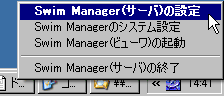
Swim Managerサーバの各種設定のうち、サーバが起動していないと変更できない設定は、タスクトレイのSwim Managerアイコンから呼び出す「Swim Manager(サーバ)の設定」ダイアログで行います。
Swim Managerサーバが起動している状態で、タスクトレイのSwim Managerアイコンを右クリックし、ポップアップメニューから「Swim Manager(サーバ)の設定」を選択すると、次ページ以降に示すような設定ダイアログが起動します。
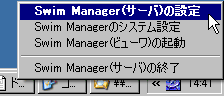
「バージョン情報」タブでは、Swim Managerサーバのバージョン情報等を確認できます。

「アクションコマンドの設定」タブでは、イベント発生時に実行させるためのアクションを定義します。
Note - イベント発生時にどのアクションを実行するかはビューワ側で設定します。
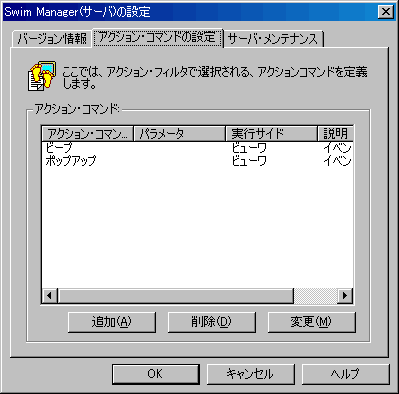
|
項目 |
内容 |
|---|---|
|
アクション・コマンド |
すでに定義されているアクションコマンドの一覧が表示されます。デフォルトでは、「ビープ」と「ポップアップ」の2つが定義されています。 |
|
追加 |
アクションコマンドを新規に追加します。「アクション・コマンドのプロパティ」ダイアログが表示されるので、必要項目を入力して「OK」ボタンをクリックしてください。 |
|
削除 |
「アクション・コマンド」リスト上で選択したコマンドを削除します。 |
|
変更 |
「アクション・コマンド」リスト上で選択したコマンドの設定内容を変更します。「アクション・コマンドのプロパティ」ダイアログが表示されるので、必要な項目を修正して「OK」ボタンをクリックしてください。 |
アクション・コマンドの追加および変更を行います。
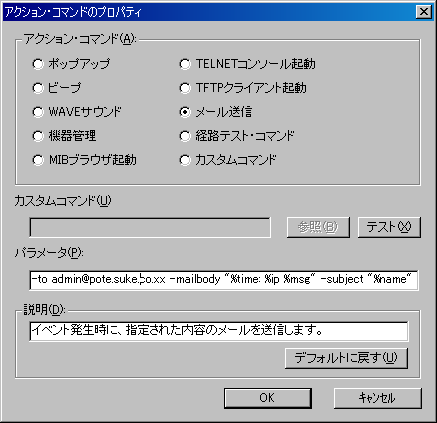
|
項目 |
内容 |
|---|---|
|
アクション・コマンド |
Swim Managerにデフォルトで用意されているアクション・コマンドの一覧が表示されます。追加したいコマンドのラジオボタンをクリックして選択してください。コマンドにパラメータが必要な場合は、「パラメータ」テキストフィールドが入力可能な状態になるので、各コマンドに対応したパラメータを設定してください。
|
|
カスタムコマンド |
サーバ上で任意のプログラムを実行させたい場合は、アクション・コマンドリストから「カスタム」を選択してください。「カスタムコマンド」テキストフィールドが入力可能な状態になるので、実行したいコマンドの名前をフルパスで指定します。コマンドパスは、「参照」ボタンを押して、ファイル選択ダイアログから指定することもできます。なお、コマンドに渡すパラメータは、「パラメータ」テキストフィールドで指定します。サーバ側で実行されるコマンドを選択した場合は、「テスト」ボタンがイネーブルになり、そのコマンドのテストを行うことができるようになります。 |
|
パラメータ |
アクション・コマンドリストからパラメータが必要なコマンドを選択すると、このフィールドが入力可能な状態になるので、適切なパラメータを入力してください。イベント発生時には、コマンド名の後にここで指定したパラメータを付け加えた形でコマンドが起動されます。パラメータには、固定の文字列だけでなく、イベント発生源のアドレスや時刻といった情報を表す特殊な変数を指定することもできます。詳細は以下の「パラメータ」、「特殊変数」の説明をご覧ください。 |
|
説明 |
参考のため、コマンドの説明を入力することができます。最初はデフォルトの説明が入力されています。「デフォルトに戻す」ボタンを押すことで、デフォルトの説明に戻すことができます。 |
アクション・コマンドにメール送信、または経路テスト・コマンドを指定した場合のパラメータは、以下のように指定します。
メール送信
書式: サーバ名 オプション...
サーバ名:メールサーバ名(必須)
オプション:
| オプション | 説明 |
|---|---|
| -from xxx | 送信者のメールアドレス |
| -to xxx[,yyy] | 宛先(必須) |
| -cc xxx[,yyy] | カーボンコピー先 |
| -bcc xxx | ブラインドカーボンコピー |
| -replyto xxx | 返信先 |
| -subject xxx | 表題 |
| -mailbody xxx\nyyy | メール本文(*1) - 「\n」で改行 |
| -mailfile xxx | メール本文(*1) - ファイルから取得 |
| -attach xxx | 添付ファイル |
| -encode xxx | エンコード形式(Base64|UUENCODE) |
(*1) どちらかの指定が必須です。
経路テスト・コマンド
書式: [オプション] IPアドレス
オプション:
| -Queries | 実行回数(回) |
| -ImmediateEnd | ブロードキャスト時、EchoReplyを一つでも受信したとき終了する(true | false) |
| -TimeOut | Pingタイムアウト時間(秒) |
| -RetryCount | Pingリトライ回数(回) |
| -TTL | 生存時間 (回) |
| -Interval | Ping間隔(ミリ秒) |
| -MaxHop | 最大ホップ数(回) |
| -DataSize | ICMPデータサイズ(Byte) |
| -Mask | サブネットマスク |
アクション・コマンドの「パラメータ」には、以下の特殊変数を指定することができます。
特殊変数はパーセント記号(%)で始まる文字列です。パラメータ中にこれらの変数を記述した場合、アクション・コマンドの実行時に、パラメータ内の各変数が具体的な値に展開された上でコマンドに引き渡されます。
|
変数名 |
説明 |
|---|---|
|
%name |
ログイベント発生源の名前(ノードの名前など) |
|
%adr |
アドレス。IPアドレスとMACアドレスの両方がある場合は、IPアドレスが使われます。 |
|
%ip |
IPアドレス |
|
%msg |
メッセージ(ログイベントの詳細) |
|
%type |
ログ種別 |
|
%subt |
イベント |
|
%level |
ログレベル(「ユーザ」「経過表示」「デバッグ」のいずれか) |
|
%time |
ログイベントの発生日時 |
|
%aid |
アクションコマンドID番号 |
「サーバ・メンテナンス」タブでは、サーバのメンテナンスを行います。
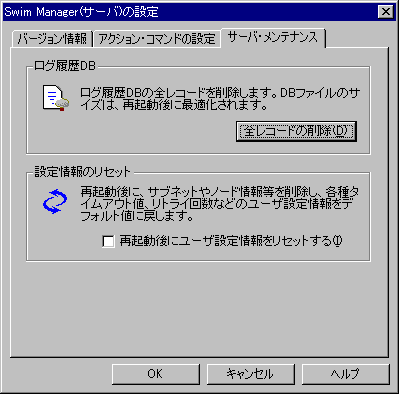
|
項目 |
内容 |
|---|---|
|
ログ履歴DB -- 全レコードの削除 |
ログ履歴DBの全レコードをただちに削除します。ただし、ログ履歴DBのファイルサイズは、サーバ再起動後にはじめて小さくなります。 |
|
設定情報のリセット -- 再起動後にユーザ設定情報をリセットする |
サーバ再起動時に、サーバの設定情報をリセットします。デバイスやアクションコマンドの情報を格納しているデータファイルもクリアされます。 |